Съдържание
Когато използвате интернет браузъра си за търсене на това, което ви интересува, уеб браузърът ви запазва запис на уебсайтовете, които сте посетили, за да ви улесни в намирането им в бъдеще. Тази функция се нарича " История на сърфирането " и независимо от факта, че това е много полезна функция, от друга страна, тя заобикаля неприкосновеността на личния ви живот, в случай че използвате компютър, до който имат достъп и други хора. Това е урок стъпка по стъпка за това как да видите и изтриете историята на сърфиране или части от нея в браузъра Google Chrome.
Как да видите историята на сърфирането в Google Chrome.
Най-напред отворете Google Chrome и отидете в изглед на историята и опции (настройки). . За да направите това:
Отворете главното меню на Chrome  и изберете " История ".*
и изберете " История ".*
*Съвети: Можете също така да отворите настройките на историята, като въведете: chrome://history в адресната лента на URL адреса.
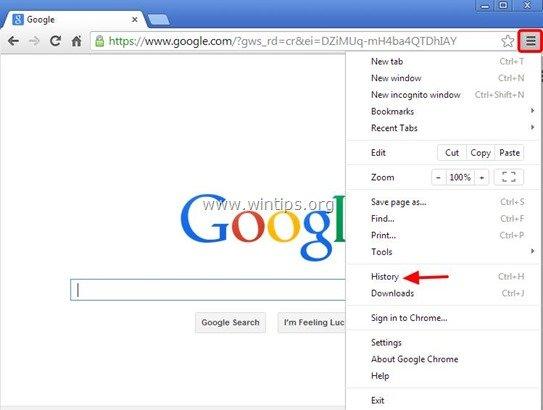
В прозореца за история имате следните опции:
- Вариант 1: Изчистване на всички данни от историята на сърфирането за определен период от време. Вариант 2: Преглед и изчистване на определени посетени страници.
Как да изчистите историята си на сърфиране в Google Chrome.
Вариант 1: Изчистване на всички данни от историята на сърфирането за определен период от време в Chrome.
Сега нека предположим, че искаме да изчистим цялата или част от историята на данните за сърфиране. За да направите това:
1. Натиснете бутона " Изчистване на данните за сърфиране " бутон.*
* Съвет: Можете също така да отворите това меню, като въведете: chrome://settings/clearBrowserData в адресната лента на URL адреса.
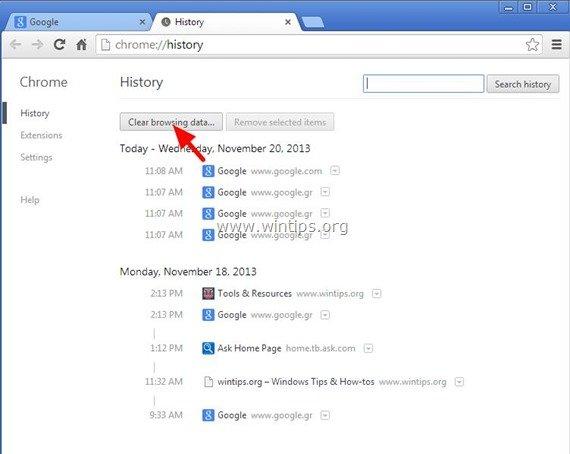
3. В " Изчистване на данните за сърфиране " опции:
a. Натиснете падащата стрелка, за да изберете периода, от който искате да изчистите данните за сърфиране (напр. началото на времето).
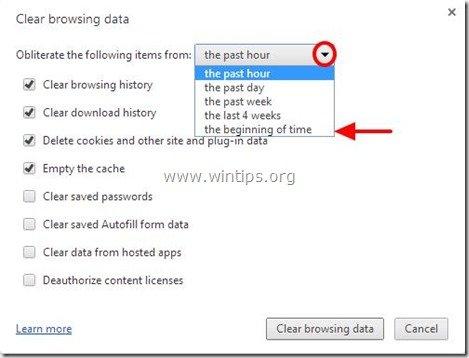
b. След това можете да изберете типа данни, които искате да премахнете от историята (напр. данни от формуляри за автоматично попълване, пароли и др.), и да натиснете бутона "Изчистване на браузването данни".
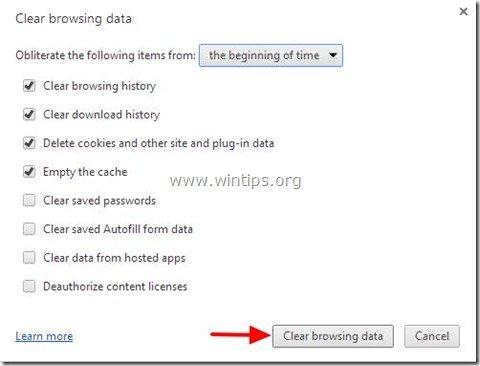
Вариант 2: Преглед и изчистване на определени посетени страници в Chrome.
Ако искате да изтриете конкретна(и) страница(и) от историята на сърфирането си, маркирайте квадратчето(ата) за всяка уебстраница, която искате да изтриете, и натиснете бутона " Премахване на избрани елементи " в горната част:
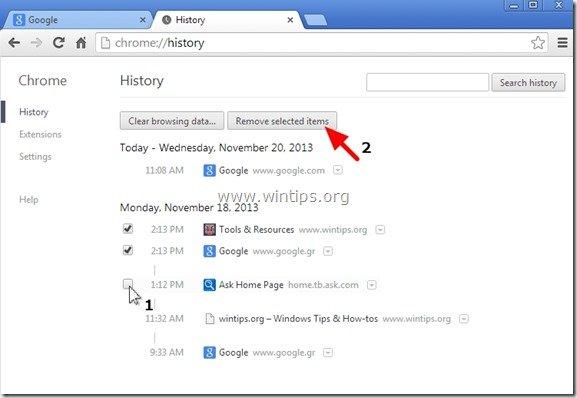
Това е всичко!

Анди Дейвис
Блог на системен администратор за Windows




